В KeyCRM каждый пользователь может настроить вид списка заказов под себя: вывести в таблицу только те данные, которые ему нужны.
Как настроить колонки
Чтобы настроить внешний вид списка заказов — перейдите в раздел «Заказы», и нажмите кнопку «Выбрать колонки» (при наведении она раскроется):
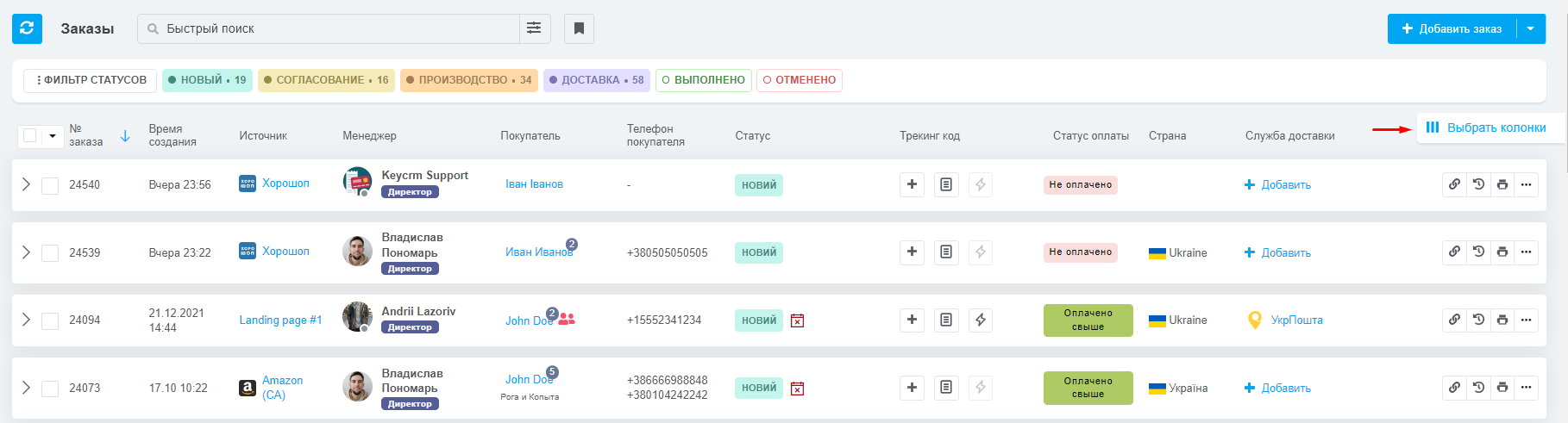
После этого появится окно для выбора полей, которые будут отображаться в таблице, которые вы можете:
- включать/отключать (1);
- настроить последовательность (2) — для этого зажмите левую кнопку мышки, на иконке слева от названия, и перетащите поле на нужную позицию.
После того как всё будет настроено, обязательно нажмите кнопку «Сохранить» (3), и вы увидите изменения в таблице заказов.
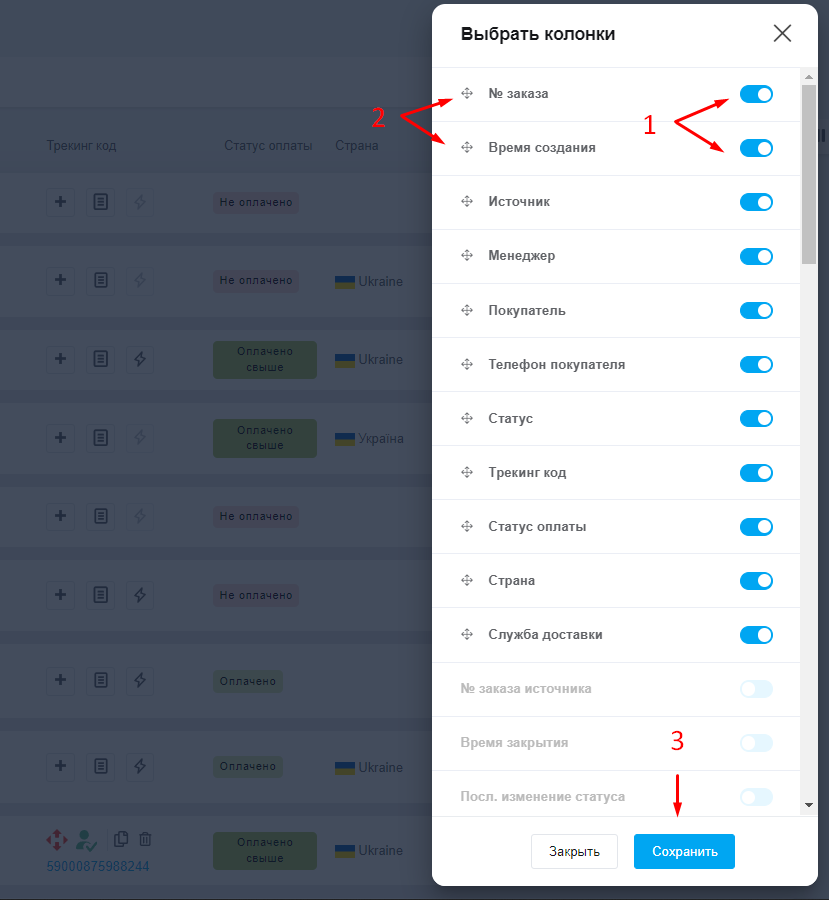
Обратите внимание! Для выбора вам доступны только те поля, к которым есть доступ у вашей роли. А список заказов в том виде, будет показываться только вам. На отображение списка у других пользователей ваши настройки никак не повлияют.
Теги: колонки, список заказов, настройка колонок, настройка таблицы, таблица заказов